利用ppt製作小球彈跳動畫,教程中主要利用了直線路徑,方法不難,只要幾步就可以快速製作出彈跳動畫效果。更多下載請點擊ppt家園。
ppt模板文章推薦:
ppt怎麼製作光點爆逝的動畫效果
PPT怎麼製作流星動畫
PPT怎麼添加動作路徑動畫效果
1、首先啟動ppt2010,執行插入-形狀命令,選擇橢圓形狀,按住shift鍵繪製一個正圓。
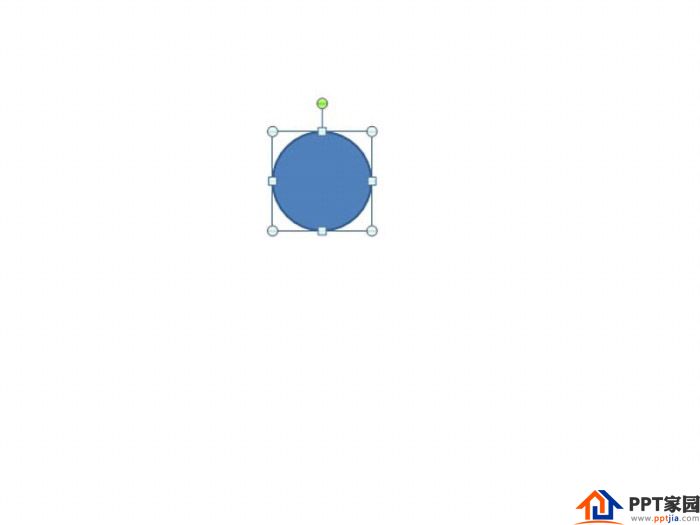
2、設置形狀填充為漸變填充,選擇中心輻射,形狀輪廓為無,接著設置形狀效果為映像。
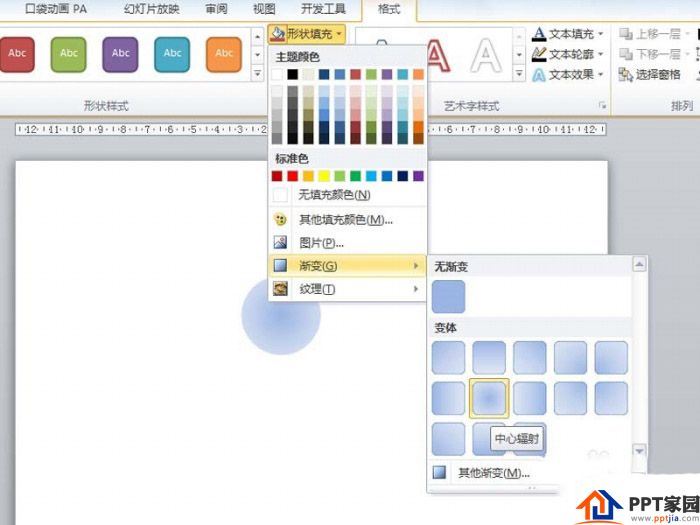
3、選擇圓形,執行動畫命令,從中選擇路徑動畫,並選擇直線動畫。
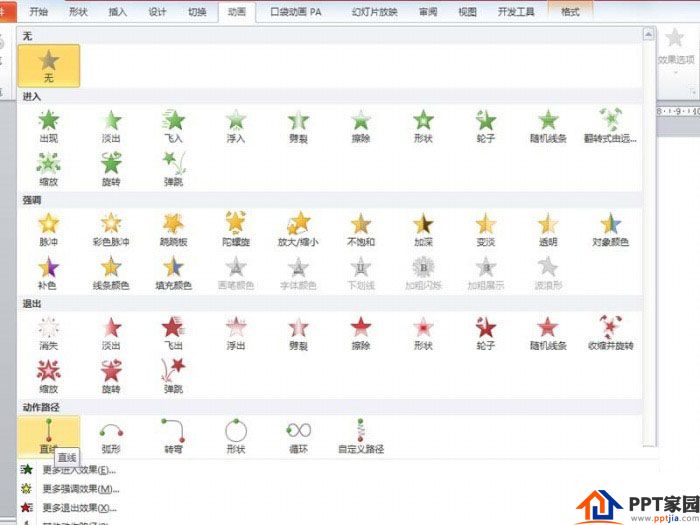
4、接著調出動畫窗格,點擊效果選項彈出向下對話框。
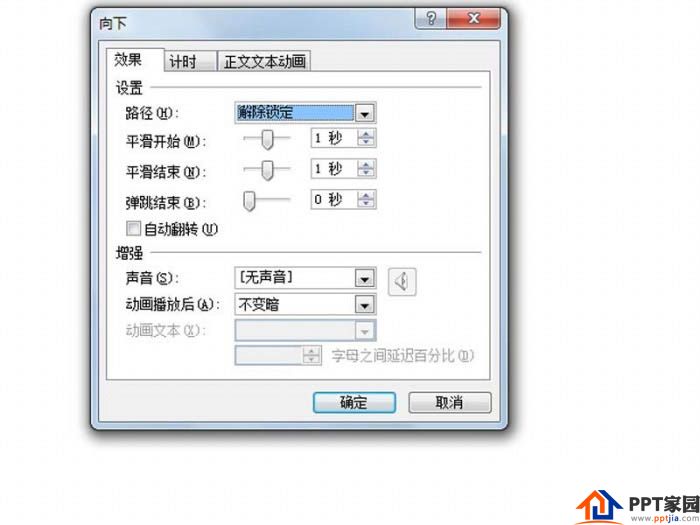
5、切換到計時選項卡,設置開始為上一動畫之後,期間為0.5s。

6、設置重複為直到幻燈片末尾選項,點擊確定按鈕,按f5播放查看效果。
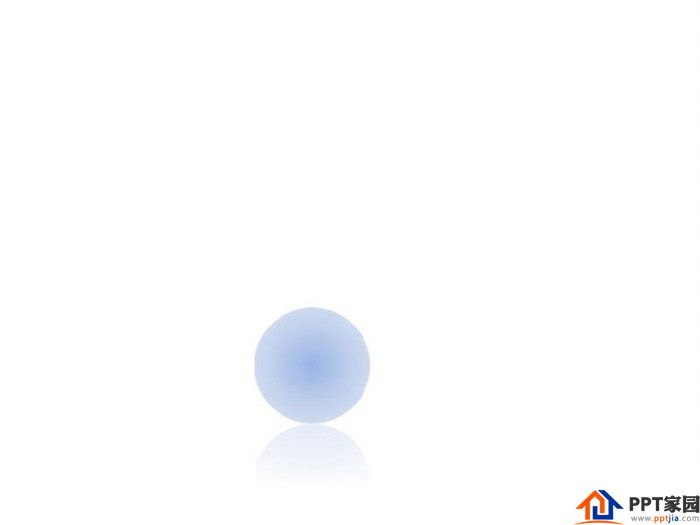
文章為用戶上傳,僅供非商業瀏覽。發布者:Lomu,轉轉請註明出處: https://www.daogebangong.com/zh-Hant/articles/detail/How%20to%20use%20PPT%20to%20make%20a%20jumping%20ball.html

 支付宝扫一扫
支付宝扫一扫 
评论列表(196条)
测试